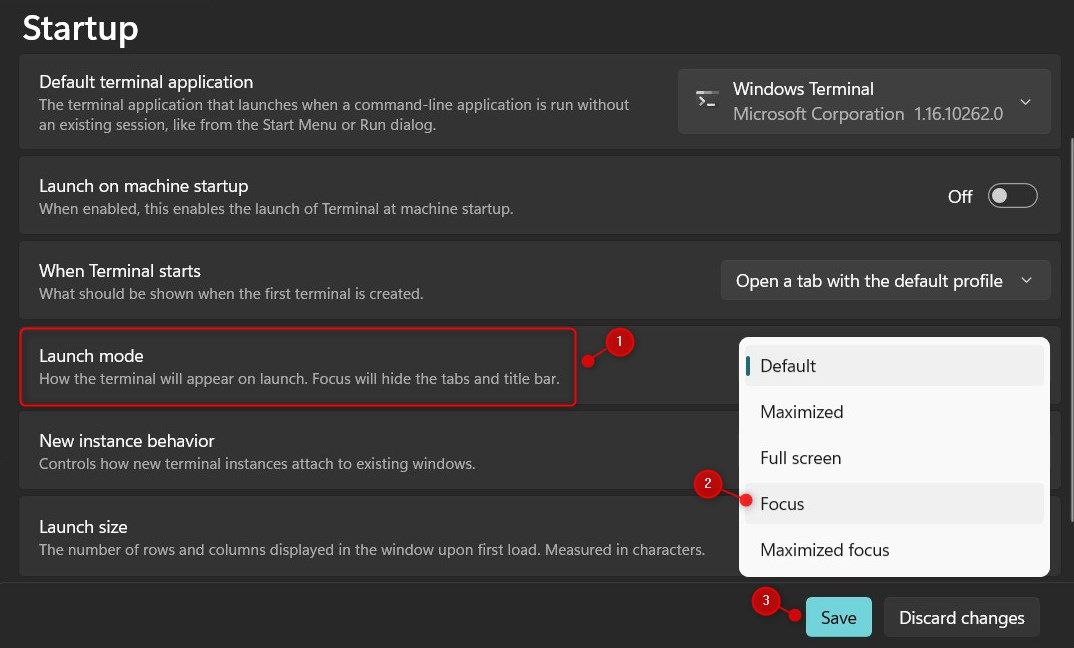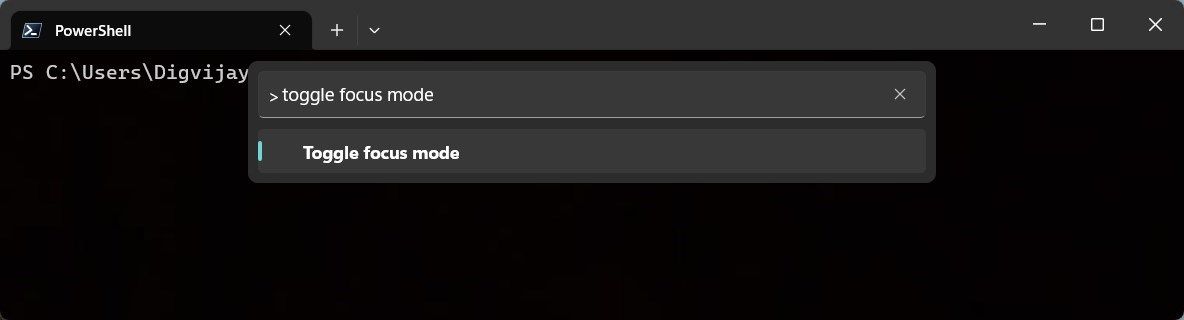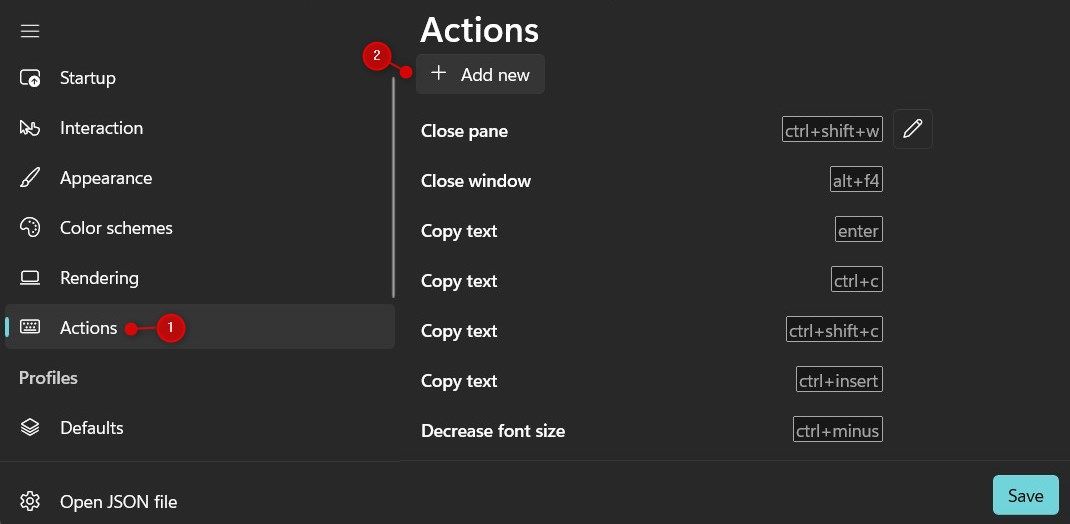.
O modo de foco no terminal do Windows costuma ser útil ao trabalhar em projetos que exigem concentração intensa. O recurso bloqueia todas as notificações e distrações, para que você possa trabalhar sem interrupções.
Este guia mostrará algumas maneiras úteis de entrar e sair do modo de foco no Windows Terminal.
1. Use as configurações do terminal do Windows
Entrar no modo de foco no Windows Terminal é fácil. tudo o que você precisa fazer é fazer alguns ajustes nas configurações. Veja como:
- Abra o Terminal do Windows (consulte nosso guia sobre como abrir o Terminal do Windows no Windows 11).
- Quando estiver na janela do Terminal, clique no menu suspenso ao lado da nova guia.
- Selecione Configurações no menu, e você será levado ao Comece aba.
- Vá para Modo de inicialização e clique no menu suspenso e selecione Foco da lista.
- A seguir, clique no Salvar botão para aplicar as alterações.
Depois de salvar suas alterações, o Terminal do Windows entrará automaticamente no Modo de Foco e ocultará as guias e a barra de título toda vez que você o iniciar.
2. Use o Comando Executar
Você também pode entrar no Modo de Foco no Terminal do Windows usando o comando Executar. Esta é uma ótima maneira de alternar rapidamente entre os modos sem ajustar as configurações. Veja como fazer:
- Imprensa Vitória + R para abrir a janela de comando Executar.
- Na caixa de diálogo Executar, digite wt.exe /focoe pressione Enter.
Isso abrirá o Terminal do Windows com o Modo de Foco ativado. Para desligar o modo de foco, pressione Ctrl + Deslocamento + P em seu teclado. Em seguida, procure por Alternar modo de foco e clique nele.
3. Use a Paleta de Comandos
Se preferir usar comandos, você pode entrar no Modo Foco no Terminal do Windows através da Paleta de Comandos. Veja como fazer:
- Clique com o botão direito do mouse em Iniciar e selecione terminal no menu do usuário avançado.
- Na janela Terminal, pressione Ctrl + Deslocamento + P para abrir a Paleta de Comandos.
- Digite “modo de foco” na caixa de texto e selecione Alternar modo de foco na lista de opções.
- O Terminal do Windows entrará no Modo de Foco e ocultará todas as informações desnecessárias da janela.
Se precisar acessar as guias e a barra de título, você pode pressionar o mesmo atalho novamente. Ele voltará ao modo normal.
4. Crie uma tecla de atalho
Criar uma tecla de atalho para entrar no Modo de Foco no Terminal do Windows é altamente recomendado, pois torna a alternância entre os modos muito mais rápida e fácil. Veja como:
- Abra o Terminal do Windows e pressione Ctrl + Vírgula para abrir a janela Configurações.
- Selecione os Ações guia no painel esquerdo e, em seguida, clique no botão Adicionar novo botão.
- Em seguida, role para baixo e selecione Alternar modo de foco da lista de opções.
- Agora, atribua seu atalho preferido (por exemplo, Ctrl + Alt + F) ao comando Alternar modo de foco.
- Finalmente, clique Salvar para aplicar as alterações e fechar a janela Configurações.
Depois de criar a tecla de atalho, você pode pressioná-la para alternar entre o Modo de Foco e o modo normal no Terminal do Windows.
5. Use o Windows File Explorer
Se você estiver usando o File Explorer para gerenciar arquivos, também poderá entrar no Focus Mode no Windows Terminal a partir daí. Veja como:
- Imprensa Vitória + E no teclado para abrir o File Explorer.
- Na barra de endereço, digite o seguinte comando e pressione Digitar.
wt.exe /focus
Isso abrirá o Terminal do Windows no Modo Foco, com todas as guias e barras de título ocultas. Para voltar ao modo normal, pressione Ctrl + Deslocamento + P e selecione Alternar modo de foco na Paleta de comandos.
Mude para o modo de foco do terminal do Windows rapidamente no Windows
É fácil mudar para o Windows Terminal Focus Mode. Este guia mostra cinco métodos diferentes para ativar e desativar rapidamente o Modo de Foco no Terminal do Windows. Experimente e veja como isso ajuda você a aumentar a produtividade.
.